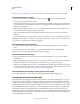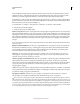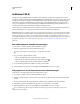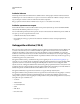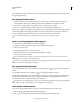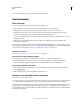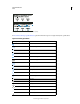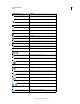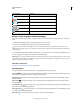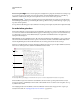Operation Manual
155
INDESIGN GEBRUIKEN
Tekst
Laatst bijgewerkt 20/5/2011
Op www.adobe.com/go/lrvid4278_id_nl vindt u een videodemo over het plaatsen en laten doorlopen van tekst.
Tekst handmatig laten doorlopen
1 Selecteer een bestand met de opdracht Plaatsen of klik op de uitpoort van een geselecteerd tekstkader.
2 Ga op een van de volgende manieren te werk:
• Plaats het geladen-tekstpictogram ergens in een bestaand kader of pad en klik. De tekst loopt nu door in het kader
en eventuele hiermee verbonden kaders. De tekstdoorloop begint altijd boven aan de linkerkolom, zelfs als u in een
andere kolom hebt geklikt.
• Plaats het geladen-tekstpictogram in een kolom om een tekstkader te maken met de breedte van die kolom. De
bovenkant van het kader verschijnt op de plaats waar u klikt.
• Sleep het geladen-tekstpictogram om een tekstkader te maken met de breedte en hoogte van het gebied dat u
definieert.
3 Als er meer tekst moet worden geplaatst, klikt u op de uitpoort en herhaalt u stap 1 en 2 totdat alle tekst is geplaatst.
Opmerking: Als u tekst plaatst in een kader dat is verbonden met andere kaders, loopt de tekst automatisch door in de
verbonden kaders, ongeacht de gekozen tekstdoorloopmethode.
Tekst halfautomatisch laten doorlopen
❖ Houd Alt (Windows) of Option (Mac OS) ingedrukt en klik met een geladen-tekstpictogram op een pagina of
kader.
De tekst loopt in iedere kolom afzonderlijk door, net als bij handmatige tekstdoorloop, maar het geladen-
tekstpictogram wordt automatisch geladen nadat iedere kolom is geplaatst.
Tekst automatisch laten doorlopen
❖ Als het geladen-tekstpictogram wordt weergegeven, houdt u Shift ingedrukt en voert u een van de volgende
handelingen uit:
• Klik met het geladen-tekstpictogram in een kolom om een kader te maken met de breedte van die kolom. InDesign
maakt nieuwe tekstkaders en documentpagina's totdat alle tekst is toegevoegd aan het document.
• Klik binnen een tekstkader dat is gebaseerd op een stramientekstkader. De tekst loopt automatisch door het kader
op de documentpagina en indien nodig worden nieuwe pagina's gemaakt aan de hand van de kenmerken van het
stramienkader. (Zie “Over stramienen, stapelvolgorde en lagen” op pagina 71.)
Tekst automatisch laten doorlopen zonder pagina's toe te voegen
❖ Houd Shift+Alt (Windows) of Shift+Option (Mac OS) ingedrukt met het geladen-tekstpictogram.
Slim opnieuw tekst plaatsen gebruiken
Met de functie Slim opnieuw tekst plaatsen kunt u tijdens het invoeren of bewerken van tekst pagina's toevoegen of
verwijderen. Deze functie is handig als u InDesign als teksteditor gebruikt en u een nieuwe pagina wilt toevoegen
wanneer u meer tekst hebt getypt dan op de huidige pagina past. De functie komt ook goed van pas als u overlopende
tekst of lege pagina's wilt voorkomen in gevallen waarbij de tekstdoorloop verandert doordat de tekst wordt bewerkt,
voorwaardelijke tekst wordt getoond of verborgen, of andere wijzigingen in de tekstdoorloop worden aangebracht.
Slim opnieuw tekst plaatsen is standaard beperkt tot stramientekstkaders (tekstkaders die zijn gebaseerd op een
stramienpagina). Als het document pagina's naast elkaar bevat, moeten stramientekstkaders zowel op de linker- als de
rechterstramienpagina worden weergegeven. Slim opnieuw tekst plaatsen kan bovendien alleen worden gebruikt als
de stramientekstkaders verbonden zijn.